بفضل التكنولوجيا ، يمكن للعديد من الأجهزة التقاط مقاطع فيديو. يتضمن ذلك هواتفنا الذكية وأجهزة الكمبيوتر المحمولة ، وبالطبع كاميرا الفيديو الفعلية. ومع ذلك ، فإن امتلاك جهاز لا يعني أنك ستلتقط مقاطع فيديو رائعة تبدو كأنها ممولة من أحد منتجي هوليوود. أحيانًا نلتقط مقاطع فيديو في ظروف الإضاءة الخافتة أو المنخفضة. لهذا السبب سوف تحتاج إلى ملف محرر إضاءة الفيديو. بصرف النظر عن جعل مقاطع الفيديو الخاصة بك أكثر إشراقًا ، فإن هذا النوع من ملفات يمكن للمحرر إجراء تعديلات أخرى لسطوع الفيديو الخاص بك.
هنا ، سنناقش قائمة محرر إضاءة الفيديو التي ستساعدك على إجراء تعديلات أو تحسينات على ملف الوسائط الخاص بك. يؤدي هذا إلى إنشاء مقاطع فيديو رائعة الجمال وستدهش بالتأكيد جمهورك. يمكن أيضًا استخدام المحررين لإجراء تعديلات أخرى على ملف الوسائط الخاص بك بما في ذلك تعديل تدرج اللون والتشبع وما إلى ذلك.
المحتويات: الجزء 1. ما التطبيق الذي يمكنه تفتيح الفيديو على نظام Mac؟الجزء 2. كيفية تفتيح مقطع فيديو في نظام التشغيل Windows 10؟الجزء 3. ما هو أفضل محرر إضاءة فيديو مجاني على الإنترنت؟
الجزء 1. ما التطبيق الذي يمكنه تفتيح الفيديو على نظام Mac؟
إذن ، ما هي التطبيقات التي ستكون مدرجة في قائمة محرر إضاءة الفيديو لدينا؟ تُعرف هذه التطبيقات أدناه بإجراء تعديلات على الإضاءة ، بصرف النظر عن التعديلات الأخرى. تحقق منها أدناه:
1. محول الفيديو iMyMac
iMyMac Video Converter هو محرر إضاءة فيديو يعمل أيضًا كمحول. أثناء تحويل ملفاتك ، يمكنك اختيار إجراء تعديلات في تدرج اللون والسطوع والتشبع. بصرف النظر عن ذلك ، يمكنك اقتصاص ملف الوسائط وتحريره وتدويره وتقليمه وإجراء تعديلات أخرى على ملف الوسائط الخاص بك. أفضل شيء في محول الفيديو هذا هو أنه يحول ملفك من تنسيق إلى آخر. لذا ، بينما أنت تحرير مقاطع الفيديو الخاصة بك، يمكنك حتى ترقيتها من الوضوح القياسي إلى الوضوح العالي. يتم دعم مقاطع الفيديو بدقة 4K.

يستفيد هذا البرنامج من تقنية تسريع الأجهزة لجعل التحرير والتحويل أسرع. يدعم NVIDIA CUDA و NVENC و AMD، وبطاقات رسومات Intel HD. هذه تضمن أن ملف الإخراج سيكون سلسًا وخاليًا من التأخير. بصرف النظر عن ذلك ، يدعم محول الفيديو iMyMac الكثير من أنواع الملفات. وبالتالي ، لا داعي للقلق بشأن وجود نوع ملف فيديو غير متوافق معه. يمكنك اختيار الإصدار التجريبي المجاني أو الإصدار المدفوع لمزيد من الميزات.
2. برنامج Adobe Premiere Pro CC
هذا محرر إضاءة فيديو للمحترفين. تبدو الواجهة مريحة وبسيطة. تتوفر المخططات المضمنة لأغراض مختلفة. بصرف النظر عن ذلك ، يمكنك تخصيص الفيديو الخاص بك بالكامل. بالإضافة إلى ذلك ، فإن مساحة العمل نفسها قابلة للتخصيص لمساعدتك في الحصول على تدفق سلس.
Adobe Premiere Pro CC هو محرر إضاءة فيديو عالي الجودة. يمكن استخدامه لتحرير مقاطع الفيديو أيضًا. هذا البرنامج متاح على كل من Mac و Windows. تتمثل أبرز ميزات Premiere Pro CC في إعداداته المسبقة وبرامج الترميز التي تتيح لك تصدير مقاطع الفيديو بسهولة. قد يكون فحص الأداة بأكملها أمرًا شاقًا للغاية نظرًا لأنها تحتوي على الكثير من الميزات للتخصيص. والتسعير باهظ الثمن. عيب واحد يمكننا رؤيته هو أنه يفسد محرك الأقراص الخاص بك ويشغل مساحة تخزين كبيرة. بخلاف ذلك ، إنه مفيد جدًا.
3. Lightworks
Lightworks هو محرر إضاءة فيديو متكامل يمكن الحصول عليه مجانًا طالما تستخدمه للاستخدام الشخصي. يحتوي على واجهة معقدة للغاية ، مما يعني أنها ليست أفضل رهان لك إذا كنت مبتدئًا. يمكنك استخدامه لتحرير ملفات الفيديو والملفات الصوتية أيضًا!
من حيث عرض الفيديو ، تعد Lightworks أداة رائعة. يمكنك إضافة عدد غير محدود من ملفات الفيديو والصوت إلى مخططك الزمني أثناء التحرير. عيب آخر لاحظناه هو أنه يجب عليك تثبيت العديد من برامج التشغيل الخاصة فقط لجعلها تعمل على بطاقات الرسومات ATI أو NVIDIA. على الأقل ، فإنه يحفظ عملياتك تلقائيًا. بشكل عام ، يمكن أن تساعدك Lightworks في إجراء تعديلات على إضاءة مقاطع الفيديو الخاصة بك. وهو يعمل مع المسارات الصوتية أيضًا. لذلك ، لا يزال اختيارًا رائعًا.
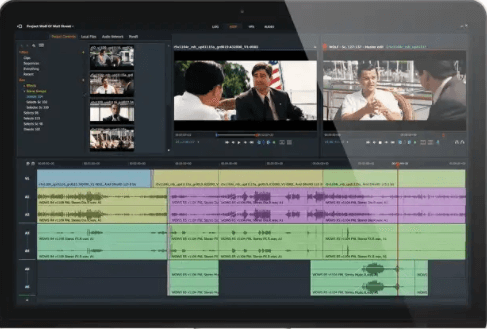
4. الخلاط
برنامج Blender هو محرر إضاءة فيديو آخر يحتوي على الكثير من الوظائف الإضافية. إنه الأفضل للنمذجة ثلاثية الأبعاد أو الرسوم المتحركة. ومع ذلك ، فإنه يعمل على ضبط الإضاءة على ملفات الفيديو. أهم ما يميز Blender هو أنه يقدم الكثير من المؤثرات الخاصة. تحتوي الواجهة على أدوات متكاملة وهو ما يشير إليه معظم الناس على أنه تقنية عالية. لا يتطلب التطبيق مساحة كبيرة. لكن المستخدمين المبتدئين قد يجدونها معقدة للغاية. يحتوي محرر فيديو Mac هذا على واجهة غير مريحة. قد تحتاج إلى معرفة ما إذا كنت بحاجة إليه حقًا قبل شرائه بالفعل.
5. بيناكل ستوديو في نهاية المطاف
هذا البرنامج عبارة عن محرر إضاءة فيديو يتميز بأداء سريع. الواجهة واضحة جدًا أيضًا. ومع ذلك ، فهو لا يدعم مقاطع فيديو 4K. بالإضافة إلى ذلك ، يحتوي الإصدار القياسي غير المدفوع على الكثير من القيود. إذا كنت تبحث عن محرر خفيف ، فيمكنك الحصول على الخيار المجاني - وهذا جيد طالما أنك تقوم بتحرير ملفات صغيرة. ومع ذلك ، إذا كنت تريد حلاً أكثر تعقيدًا لتحرير الفيديو ، فهذا ليس أفضل رهان لك. لا يزال لدى Pinnacle Studio Ultimate واجهة سهلة الاستخدام تعمل على تحسين سير العمل.
6. Final Cut Pro X
لن تكتمل قائمة محرر إضاءة الفيديو الخاصة بنا مع Final Cut Pro X. هذه الأداة مصممة لأجهزة كمبيوتر Mac ولديها انتقالات وتأثيرات وعناوين. لديها الكثير من الإعدادات التلقائية أيضًا. ومع ذلك ، فهو مصمم فقط لنظام التشغيل Mac ولن يعمل على أنظمة تشغيل Windows. العيب هو أن الواجهة لا تحتوي على نوافذ متحركة. ومع ذلك ، يوفر لك المخطط الزمني المغناطيسي طريقة جديدة لتحرير مقاطع الفيديو الخاصة بك. الميزات واسعة تسمح لك بإنشاء ملفات وسائط مذهلة بسهولة.
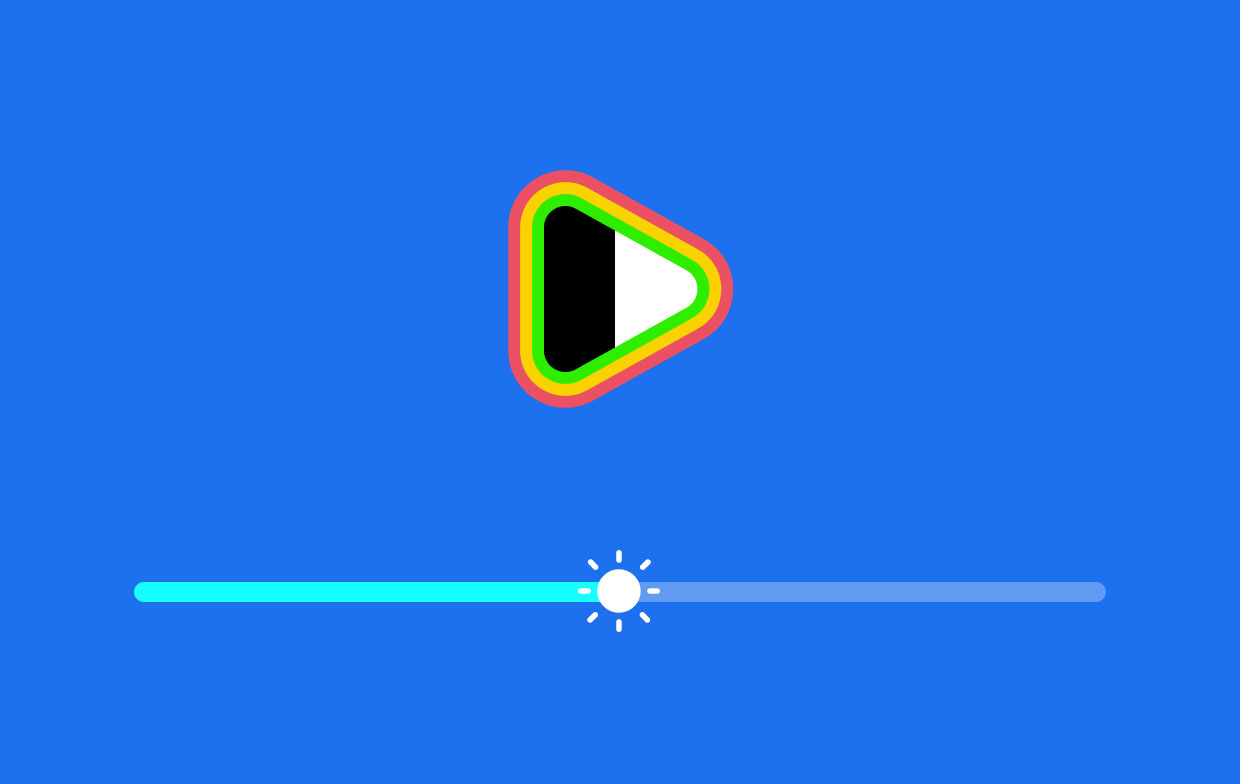
الجزء 2. كيفية تفتيح مقطع فيديو في نظام التشغيل Windows 10؟
إذن ، كيف تفعل تأثيرات محرر إضاءة الفيديو على نظام التشغيل Windows 10؟ لقد تحدثنا عن ماك. الآن ، سنبحث في نظام التشغيل الآخر هذا.
1. ويندوز ميديا بلاير
خطوات استخدام Windows Media Player كمحرر لإضاءة الفيديو بسيطة. تفتح ملف فيديو. انقر بزر الماوس الأيمن فوق الفيديو ثم انقر فوق تحسينات. بعد ذلك ، انقر فوق إعدادات الفيديو. الشيء التالي الذي يجب عليك فعله هو ضبط السطوع. يمكنك أيضًا ضبط الإعدادات الأخرى مثل تدرج اللون والتشبع والتباين. بعد ذلك ، انقر فوق الزر إغلاق. إذا كنت ترغب في ذلك ، يمكنك حفظ الفيديو الذي تم تحريره أيضًا بالنقر فوق الزر "حفظ" الموجود في قائمة "ملف". هذا هو!
2. VLC ميديا بلاير
يمكن أيضًا استخدام هذه الأداة لضبط الإضاءة ، مما يجعلها محرر إضاءة فيديو بصرف النظر عن كونها مشغل وسائط. للقيام بذلك ، انقر فوق "أدوات" على شريط القائمة واختر "تأثيرات وعوامل تصفية". قم بزيارة القسم المسمى التعديلات والتأثيرات. ثم انتقل إلى تأثيرات الفيديو. انتقل إلى علامة التبويب "الأساسيات" وحدد خانة الاختيار "ضبط الصورة". بعد ذلك ، يمكنك سحب السطوع والتباين وحتى الخيارات الأخرى على شريط التمرير. هذه هي الطريقة السهلة لتعديل إضاءة الفيديو الخاص بك. يمكنك حفظه بعد ذلك أيضًا!
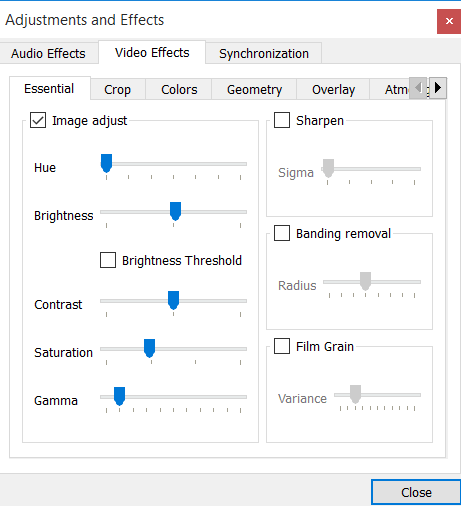
الجزء 3. ما هو أفضل محرر إضاءة فيديو مجاني على الإنترنت؟
على الإنترنت ، يمكنك العثور على محرر إضاءة فيديو يعمل. وفيما يلي بعض منها:
1. تفريغ الوسائط
DumpMedia هي علامة تجارية لديها الكثير من الأدوات بما في ذلك محرر إضاءة الفيديو عبر الإنترنت. يمكنك استخدام محرر إضاءة الفيديو للقيام بالعديد من الأشياء. على سبيل المثال ، يمكنك ببساطة سحب الفيديو وإفلاته. بعد ذلك ، يمكنك قص مقاطع الفيديو وتعديلها واقتصاصها وتدويرها وضغطها وقلبها. يمكنك حتى استخدام DumpMedia's محرر الفيديو عبر الإنترنت لتحويل ملفات الفيديو من تنسيق إلى آخر. كمحرر إضاءة ، يمكنك ضبط التباين والتشبع والسطوع. الأداة سهلة الاستخدام للغاية ببضع نقرات فقط لإنجاز المهمة.
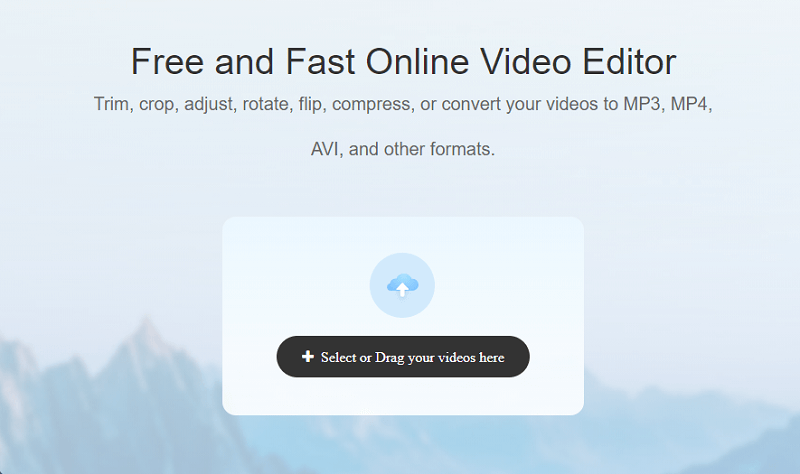
2. كليديو
Clideo هو محرر إضاءة فيديو يحتوي على منير سريع لمقاطع الفيديو الملتقطة في ظروف الإضاءة الخافتة. يمكن القيام بذلك في بضع ثوانٍ فقط. بالإضافة إلى ذلك ، فإن الواجهة بسيطة للغاية ولن تضطر إلى تنزيل أي شيء. بالإضافة إلى ذلك ، عمليات التثبيت ليست ضرورية. يمكن أن تساعدك الأداة في التحويل إلى أي تنسيق أيضًا. بالإضافة إلى ذلك ، يحتفظ بملفاتك لمدة 24 ساعة فقط ، ويتم حذفها. هذا يضمن عدم توزيع ملفاتك أو استخدامها للقرصنة. المحرر متوافق مع الكثير من التنسيقات بما في ذلك AVI و MOBV و WMV و MP4 وغيرها.
3.VEED.IO
VEED.IO هو محرر إضاءة فيديو لأولئك الذين لا يريدون تثبيت أي شيء على أجهزة الكمبيوتر الخاصة بهم. إنه يعمل على كل من نظامي Mac و Windows طالما أن لديك متصفحًا. يبدو موقع الويب احترافيًا للغاية ويسمح لك بتعديل التعرض والسطوع والتباين.
4. التجويف 5
Lumen5 هي أداة رائعة للاستخدام عبر الإنترنت. إنه منير فيديو يسمح لك بتغيير الألوان والتباين والتشبع والمزيد. يمكنك حتى إضافة تأثيرات مختلفة إلى مقاطع الفيديو الخاصة بك. يمكن أن تساعد أداة Lumen5 عبر الإنترنت في إضافة تأثيرات التلاشي والتلاشي أيضًا. الموقع يبدو بسيطا جدا كما أنه سهل الفهم والاستخدام. يحتوي على مجموعة من الميزات التي تتيح الكثير من التعديلات على ملفات الوسائط الخاصة بك. يتم الاحتفاظ بأمان ملفاتك في الاعتبار. يتم حذف مقاطع الفيديو التي تم تحميلها وتحريرها بعد فترة زمنية.
قدم لك هذا المقال قائمة بأدوات تحرير إضاءة الفيديو. لقد قدمنا الكثير من الخيارات لأنظمة Mac و Windows ومتصفحات الويب عبر الإنترنت. أفضل ما يمكنك الحصول عليه لأجهزة كمبيوتر Mac هو iMyMac Video Converter لأنه يعمل كمحرر لإضاءة الفيديو وأداة تحويل في برنامج واحد. احصل على محول الفيديو iMyMac اليوم واجعل مقاطع الفيديو الخاصة بك لا تقدر بثمن.



